
In diesem Tutorial zeigen wir Ihnen, wie Sie Netdata auf Debian 11 installieren. Für diejenigen unter Ihnen, die es nicht wussten, Netdata ist ein Open-Source-Tool, das für das Echtzeitsystem entwickelt wurde Leistungsüberwachungslösung. Sie überwacht Prozesse wie Arbeitsspeicher, CPU-Auslastung, Festplatten-Eingabe/Ausgabe, Netzwerkbandbreite, Systemanwendungen, MySQL-Datenbank und andere System-Echtzeitmetriken. Die Metriken werden auf beeindruckenden interaktiven Dashboards in Form von grafischen Diagrammen visualisiert.
Dieser Artikel geht davon aus, dass Sie zumindest über Grundkenntnisse in Linux verfügen, wissen, wie man die Shell verwendet, und vor allem, dass Sie Ihre Website auf Ihrem eigenen VPS hosten. Die Installation ist recht einfach und setzt Sie voraus im Root-Konto ausgeführt werden, wenn nicht, müssen Sie möglicherweise 'sudo hinzufügen ‘ zu den Befehlen, um Root-Rechte zu erhalten. Ich zeige Ihnen Schritt für Schritt die Installation des Netdata Monitoring Tools auf einem Debian 11 (Bullseye).
Installieren Sie Netdata auf Debian 11 Bullseye
Schritt 1. Bevor wir Software installieren, ist es wichtig sicherzustellen, dass Ihr System auf dem neuesten Stand ist, indem Sie das folgende apt ausführen Befehle im Terminal:
sudo apt update sudo apt upgrade
Schritt 2. Installation von Netdata auf Debian 11.
Standardmäßig ist Netdata im Basis-Repository von Debian verfügbar. Sie können Netdata auf dem Debian-System installieren, indem Sie die folgenden Befehle ausführen:
sudo apt install netdata
Um nach der Installation den Netdata-Dienst starten, stoppen und den Status abrufen zu können, verwenden Sie den folgenden Befehl:
sudo systemctl start netdata sudo systemctl stop netdata sudo systemctl status netdata
Schritt 3. Netdata konfigurieren.
Bearbeiten Sie als Nächstes die Netdata-Konfigurationsdatei in Ihrem bevorzugten Texteditor:
nano /etc/netdata/netdata.conf
Fügen Sie die folgenden Zeilen hinzu:
[global]
run as user = netdata
web files owner = root
web files group = root
# Netdata is not designed to be exposed to potentially hostile
# networks. See https://github.com/netdata/netdata/issues/164
bind socket to IP = 127.0.0.1 Standardmäßig bind socket to IP es ist auf 127.0.0.1 eingestellt . Um über die IP-Adresse auf das Dashboard zuzugreifen, müssen Sie diese durch 127.0.0.1 ersetzen mit Ihrer Server-IP-Adresse:
[global]
run as user = netdata
web files owner = root
web files group = root
# Netdata is not designed to be exposed to potentially hostile
# networks. See https://github.com/netdata/netdata/issues/164
bind socket to IP = <Your IP address here> Speichern Sie Ihre Datei und starten Sie den Netdata-Dienst neu:
sudo systemctl restart netdata
Schritt 4. Firewall konfigurieren.
Jetzt erlauben wir Port 19999, die UFW-Firewall zu verwenden:
sudo ufw allow 19999 sudo ufw reload
Schritt 5. Zugriff auf die Netdata-Webschnittstelle.
Nach erfolgreicher Installation müssen Sie die URL http://(your-domain.com or your-server-IP-addresss):19999 in Ihren bevorzugten Webbrowsern, um zum Netdata-Dashboard weitergeleitet zu werden:
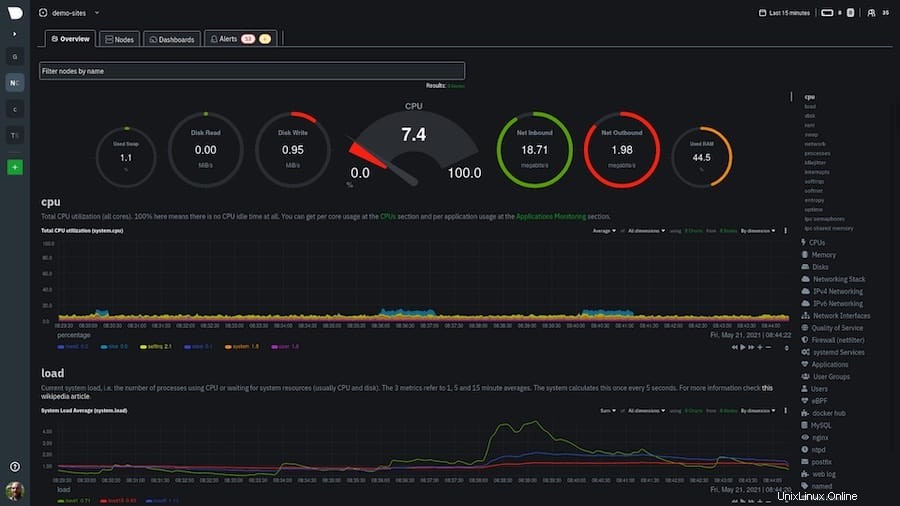
Herzlichen Glückwunsch! Sie haben Netdata erfolgreich installiert. Vielen Dank, dass Sie dieses Tutorial zur Installation der neuesten Version von Netdata Monitoring auf Debian 11 Bullseye verwendet haben. Für zusätzliche Hilfe oder nützliche Informationen empfehlen wir Ihnen, die offiziellen Netdata zu überprüfen Webseite.